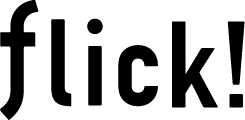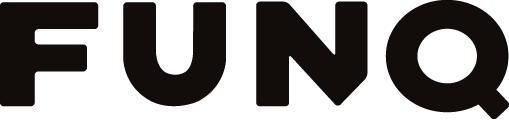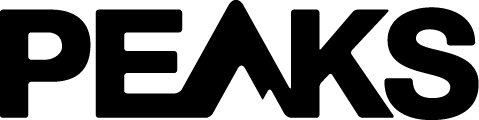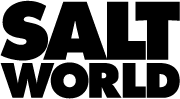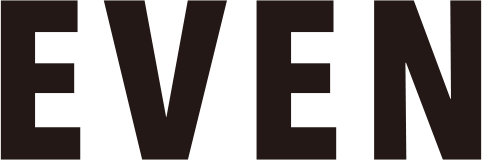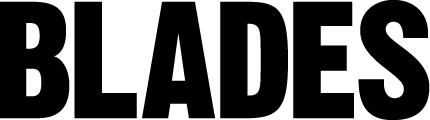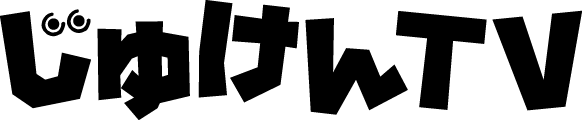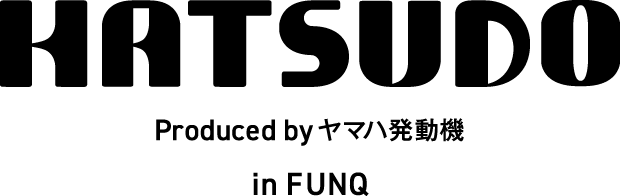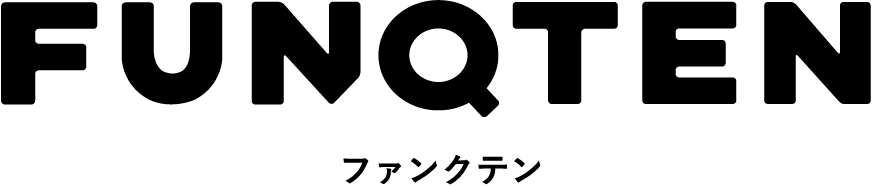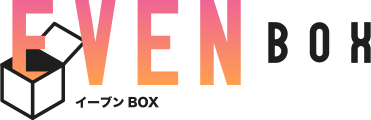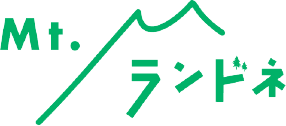MacBookの基本&仕事で使えるおすすめアプリ決定版【intel Mac】
flick! 編集部
- 2021年01月26日
INDEX
MacBookシリーズ(以下MacBook)は、アプリを追加することでさまざまなことができるようになる。その種類も豊富で、簡単なゲームからプロの道具である動画編集用アプリまである。
デフォルトでインストールされているものに追加してMacBookにアプリを入手する方法は大きくふたつ。ひとつはApp Storeで提供されているものを探して、インストールするというもの。もうひとつはアプリの開発元などから直接、アプリを入手するというものだ。
前者のApp Storeは、アップルのサービスで、そこで提供されるアプリは安全性が確保されているのが特徴。有料アプリは、App Store上で支払いもできる。またどのアプリをインストールしたかApp Storeで管理できるため、アップデートや再インストールがしやすいというメリットもある。
アップルはMacBookやiPhoneといったデバイスやmacOSなどのOS以外にもアプリを多数リリースしている。多くの人が利用するベーシックなアプリ、webブラウザであるSafariやiTunes、メモ、地図などは、OSと一緒に提供されており、MacBookの中にすでにインストールされている。さらにPagesなどはAppStoreで誰でもインストールできるようになっている。動画編集ソフトであるFinal Cut Proのように有料のものもあるが、アップル製のアプリの多くは無料でインストールできる。
iPhoneの純正アプリを使うとわかるように、MacBook用の純正アプリも優秀なものばかり。これらのアプリを使えばひととおりのことができる。他社製の有料アプリも便利だが、まずは無料の純正アプリを試してみてはいかがだろうか。
※本稿は2019年5月8日発売の『iPhoneユーザーのためのMacBook使いこなし術』の記事を引用したものです。最新の情報とは異なる場合があります。
インストール済のApple製の仕事用ソフト
MacBookには、いくつかのアプリがインストールされた状態で販売されている。便利アプリだけでなく、活用する上で欠かせない基本アプリも多い。
スムーズに動く純正webブラウザ「Safari」
![]()
インターネットの閲覧に欠かせないweb ブラウザ。Google Chromeなども有名だが、Safari があれば困ることはない。動きも軽快でストレスなく使うことができる。iCloudで連携すれば、iPhoneのSafariで見ていたページをMacBookのSafariに表示させるのも簡単だ。
 シンプルなデザインで初めて触る人でも直感的に操作できるのもSafariの特徴。
シンプルなデザインで初めて触る人でも直感的に操作できるのもSafariの特徴。
 iCloud で連携し、iPhoneやiPadで見ていたページをそのまま開いたり、閲覧履歴のチェックもできる。
iCloud で連携し、iPhoneやiPadで見ていたページをそのまま開いたり、閲覧履歴のチェックもできる。
音楽再生そしてiPhoneの管理「iTunes」
![]() iTunesは、音楽や映画データの再生を行い、楽曲データの購入などもできるエンタメ用アプリだが、もうひとつ大切な機能がある。それがiPhoneやiPadなどの管理。接続したiPhone などのバックアップをとったり、アップデートを行うこともできるのだ。
iTunesは、音楽や映画データの再生を行い、楽曲データの購入などもできるエンタメ用アプリだが、もうひとつ大切な機能がある。それがiPhoneやiPadなどの管理。接続したiPhone などのバックアップをとったり、アップデートを行うこともできるのだ。
 音楽データを再生、管理するiTunes。Apple Musicの管理もできる。
音楽データを再生、管理するiTunes。Apple Musicの管理もできる。
 iTunes は音楽データだけでなく映画の購入、閲覧もできる。
iTunes は音楽データだけでなく映画の購入、閲覧もできる。
 接続したiPhone の管理も行う。定期的にバックアップをとろう。
接続したiPhone の管理も行う。定期的にバックアップをとろう。
(※2019年9月にローンチされたmacOS 10.15 Catalinaで、iTunesはなくなり、iOS、iPadOSデバイスの同期は、Finderで行われるようになった。また、音楽やポットキャストの再生機能は、それぞれ『ミュージック』『ポットキャスト』などに分割された。)
最も優れた写真管理アプリ。iPhoneとも同期「写真&プレビュー」
![]() 写真データも扱える。『写真』は写真を管理するソフト。iCloud 連携でiPhone 内の写真を自動で追加させることも可能。『プレビュー』では写真の加工も行える。
写真データも扱える。『写真』は写真を管理するソフト。iCloud 連携でiPhone 内の写真を自動で追加させることも可能。『プレビュー』では写真の加工も行える。
 iPhoneやデジカメで撮影した写真を管理する『写真』。撮影場所などでソートも可能。
iPhoneやデジカメで撮影した写真を管理する『写真』。撮影場所などでソートも可能。
 写真データを開く『プレビュー』。プレビューはPDF データも開ける。
写真データを開く『プレビュー』。プレビューはPDF データも開ける。
便利な純正ツールがギッシリ!!「その他」フォルダ
 『その他』のフォルダには、バックアップ用のTime Machineやメンテナンスも行えるディスクユーティリティ、パスワードを管理するキーチェーンアクセスといった特殊なソフトがある。毎日使うものではないが、あると便利なソフトが収められている。
『その他』のフォルダには、バックアップ用のTime Machineやメンテナンスも行えるディスクユーティリティ、パスワードを管理するキーチェーンアクセスといった特殊なソフトがある。毎日使うものではないが、あると便利なソフトが収められている。
無料でダウンロードできるApple製の仕事用ソフト
アップルには『iWork』と呼ばれる仕事用ソフトもある。以前は有料だったが、現在は無料でインストール可能。Microsoft Officeのファイルを開いて編集することもできるのだ。
ワープロソフト「Pages」
![]()
ワープロソフト、Pages。長い文章を書くのはもちろん写真をはめ込んだり、文字のサイズも変更できるなど自由度が高く、ビジネス用の書類を作成することもできる。さらに縦書きの表示やルビにも対応。操作方法もシンプルでわかりやすいので、なんとなくでもかっこいい書類に仕上げることができる。
 Pagesがいよいよ縦書き表示に対応。漢字などにルビもふれるようになった。操作はもちろんスムーズ。
Pagesがいよいよ縦書き表示に対応。漢字などにルビもふれるようになった。操作はもちろんスムーズ。
 写真のはめ込みなど表現方法も多彩。iPhoneでも編集できる。
写真のはめ込みなど表現方法も多彩。iPhoneでも編集できる。
表計算ソフト「Numbers」
![]() 表計算ソフト、Numbers。Pagesなどと同じく、マイクロソフトのOfficeファイルと互換性があり、Numbersは同じ表計算ソフトである『Excel』のデータを開き、編集することができるが、忠実に再現できないこともあるので注意。グラフなども簡単に作れる。Pagesなどと操作方法も近く、使いやすい。
表計算ソフト、Numbers。Pagesなどと同じく、マイクロソフトのOfficeファイルと互換性があり、Numbersは同じ表計算ソフトである『Excel』のデータを開き、編集することができるが、忠実に再現できないこともあるので注意。グラフなども簡単に作れる。Pagesなどと操作方法も近く、使いやすい。
 グラフなども簡単に作成可能。テンプレートも豊富で数値などを変更するだけですぐに希望のリストを作り上げることもできる。
グラフなども簡単に作成可能。テンプレートも豊富で数値などを変更するだけですぐに希望のリストを作り上げることもできる。
 仕事で使える表計算ソフト。複数の表を自由に配置することもできる。
仕事で使える表計算ソフト。複数の表を自由に配置することもできる。
プレゼンテーションソフト「Keynote」
![]() ジョブズが作らせたプレゼンソフト、Keynote。表やグラフ、イラストなどの挿入も可能で、直感的に作り上げていくことができる。誰でも美しいプレゼン資料が作れる。iOS版とも連携し、プレゼン時にiPhoneをコントローラーにすることも可能。PowerPointファイルも開ける。
ジョブズが作らせたプレゼンソフト、Keynote。表やグラフ、イラストなどの挿入も可能で、直感的に作り上げていくことができる。誰でも美しいプレゼン資料が作れる。iOS版とも連携し、プレゼン時にiPhoneをコントローラーにすることも可能。PowerPointファイルも開ける。
 テンプレートの画像を変更したり、文章を書き換えるだけで、あっという間にイケてるプレゼン資料ができあがっていく。
テンプレートの画像を変更したり、文章を書き換えるだけで、あっという間にイケてるプレゼン資料ができあがっていく。
 テンプレートも豊富。きれいにデザインされた書類作りにも最適。
テンプレートも豊富。きれいにデザインされた書類作りにも最適。
無料で使える定番クラウドサービス
いつもの操作でクラウド上にデータをアップ「Dropbox」
![]() わかりやすい操作方法の定番クラウドサービス。専用アプリをインストールすればローカルファイルと同じ感覚でクラウド上のファイルを扱える。無料でも使えるが、利用可能な容量は2GBともの足りない。
わかりやすい操作方法の定番クラウドサービス。専用アプリをインストールすればローカルファイルと同じ感覚でクラウド上のファイルを扱える。無料でも使えるが、利用可能な容量は2GBともの足りない。

 定番だけありユーザーが多く、操作方法などを知っている人も多い。そのためスムーズにファイルを共有しやすいというメリットもある。
定番だけありユーザーが多く、操作方法などを知っている人も多い。そのためスムーズにファイルを共有しやすいというメリットもある。
メモや資料など情報の管理はおまかせ!「Evernote」
![]() メモや資料など情報のノートタイプのクラウドサービス。写真などのファイルではなく情報の管理や共有に最適だ。共有範囲を自由に設定できるため、例えば個人用とグループ用でノートを分けるのも簡単だ。
メモや資料など情報のノートタイプのクラウドサービス。写真などのファイルではなく情報の管理や共有に最適だ。共有範囲を自由に設定できるため、例えば個人用とグループ用でノートを分けるのも簡単だ。
 MacBookでメモをとり、iPhoneでチェックするといった情報管理が得意なアプリだ。
MacBookでメモをとり、iPhoneでチェックするといった情報管理が得意なアプリだ。
無料なのにこんなに便利でいいの?!Googleソフト
検索サービスやAndroid 端末で知られるGoogle はさまざまなサービスを提供している。その代表的なもののひとつがGmail。誰でも無料でメールアドレスを取得できる。このGmailは、Apple ID と同じ役割を果たすGoogle アカウントでもあり、ログインすることで各サービスを連携させることができる。Google のサービスには無料で利用可能なものが多く、愛用している人も多い。MacBook とAndroid スマホの連携などでも大活躍してくれる。
Google Chrome
![]() 表示スピードも速い人気のwebブラウザ。同じGoogle のサービスとの相性がよく、Chome 上でGmail やGoogle カレンダーを利用している人も多い。
表示スピードも速い人気のwebブラウザ。同じGoogle のサービスとの相性がよく、Chome 上でGmail やGoogle カレンダーを利用している人も多い。
Gmail
![]() 無料で使えるメールサービス。迷惑メールのフィルタも強力で、長期間にわたって愛用している人も多い。Google が提供する各サービスの核となる存在だ。
無料で使えるメールサービス。迷惑メールのフィルタも強力で、長期間にわたって愛用している人も多い。Google が提供する各サービスの核となる存在だ。
Googleスプレッドシート
![]() Google が提供する表計算サービス。Google ドキュメントと同様に、クラウドサービスなのでグループで共有し共同作業の場所として使えるのが利点。
Google が提供する表計算サービス。Google ドキュメントと同様に、クラウドサービスなのでグループで共有し共同作業の場所として使えるのが利点。
ビジネスの定番といえばMicrosoft
仕事で欠かせないワープロソフトや表計算ソフト。マイクロソフトが提供する『Microsoft Office』は定番として広く愛用されている。Macで使う場合は基本有償前提。WordやExelの書類はGoogleドキュメントやPages、Numbersでも開けるがレイアウトが崩れることも多い。また、Officeは以前のように買い切りでも販売されているが、サブスクリプション方式のOffice 365の利用も増えている。
Microsoft Word
![]() 超定番のワープロソフト。従来どおりの買い切り版もあるが、Office365版なら常に最新バージョンを利用することができるというメリットもある。
超定番のワープロソフト。従来どおりの買い切り版もあるが、Office365版なら常に最新バージョンを利用することができるというメリットもある。
Microsoft Excel
![]() 表計算ソフト、Excel も定番。Mac版もWindows版とほぼ同じ機能を搭載。またOffice 365 のページにアクセスすればweb ブラウザ上でExcel の編集ができる。
表計算ソフト、Excel も定番。Mac版もWindows版とほぼ同じ機能を搭載。またOffice 365 のページにアクセスすればweb ブラウザ上でExcel の編集ができる。
Office 365
![]()
 WordやExcel、PowerPointそしてメールクライアント、Outlookが利用できるサービス。また、OneDrive は1TB もの容量を利用することができる。
WordやExcel、PowerPointそしてメールクライアント、Outlookが利用できるサービス。また、OneDrive は1TB もの容量を利用することができる。
SHARE
PROFILE

flick! 編集部
各電子雑誌配信ストアから配信される電子専用マガジン。デジタルは好きだけど使いこなせてない、これから活用したい人たちへ、最新ガジェットやウェブサービス、アプリ情報を配信。
各電子雑誌配信ストアから配信される電子専用マガジン。デジタルは好きだけど使いこなせてない、これから活用したい人たちへ、最新ガジェットやウェブサービス、アプリ情報を配信。